
Геология / 2 курс / Практика Хакассия / Инструкция
.docxОпределить крайние угловые точки участка в Ozi Explorer
Для создания путевых точек используется инструмент «Создать путевую точку»

Необходимо задать имена и символы для точек
Перед экспортом точек в текстовый формат необходимо удостовериться что формат отображения градусов десятичный. Для этого необходимо во вкладке «Файл» открыть окно «Конфигурация».

В открывшимся окне необходимо перейти на вкладку «Карта» и в поле «Отображение координат» выбрать «Градусы»
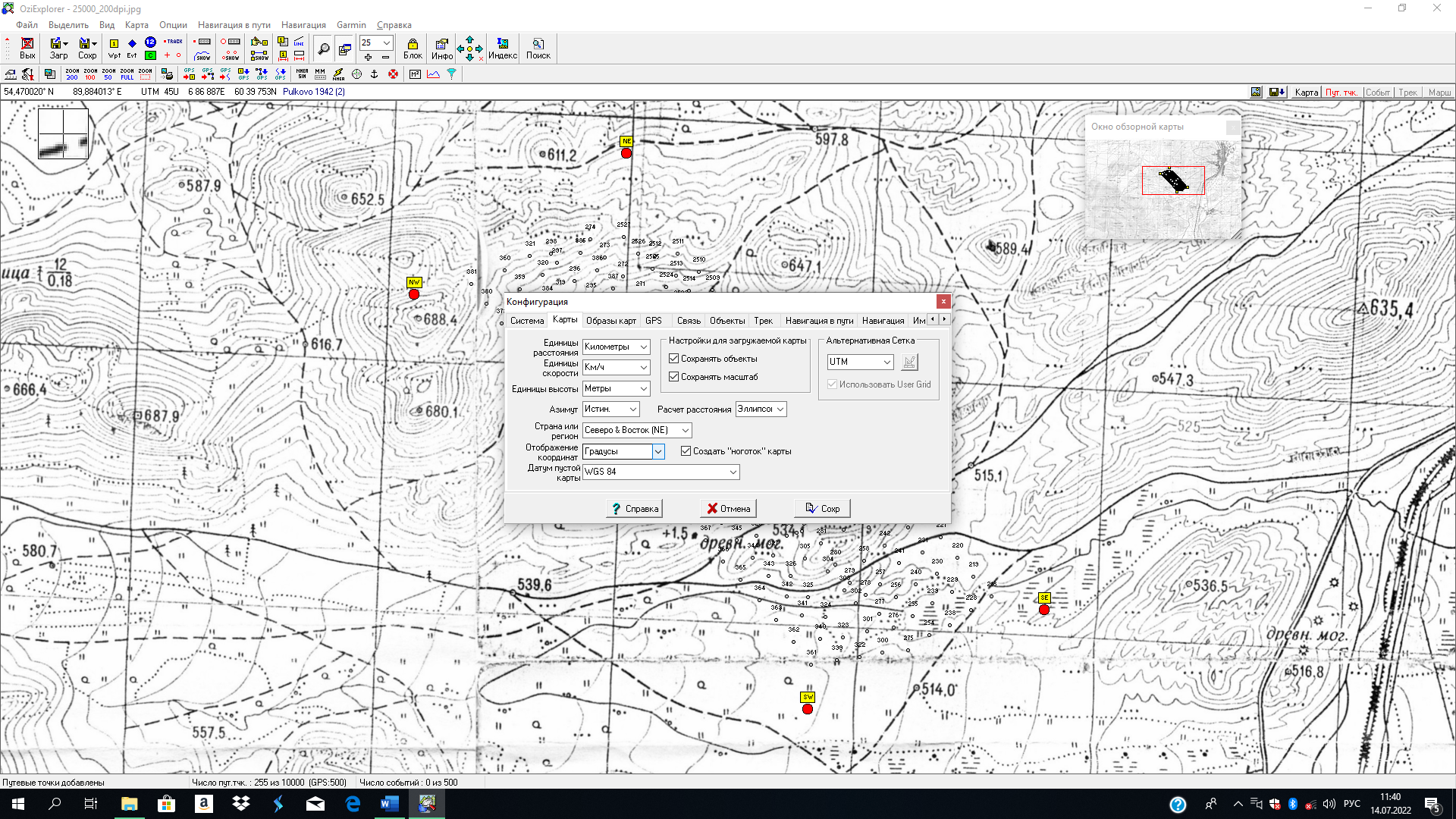
Экспортировать точки в текстовый файл
Для этого необходимо во вкладке «Файл» открыть вкладку «Сохранить» и открыть окно «Экспорт путевых точек в текстовый файл».

В окне «Экспорт путевых точек в текстовый файл» необходимо изменить формат записи на формат прямоугольных координат «USER»

Итоговый текстовый файл должен иметь такой вид:

Создание Grid моделей для полигонов.
Имеется файл по геофизическим замерам для всего полигона учебных практик, содержащий в себе данные по показателям содержания K, U и Th, а также показатели аномальной магнитности.

В программе «Surfer» во вкладке «Map» необходимо выбрать раздел «Post Map», а затем «New Post Map»

В открывшимся окне необходимо выбрать файл с данными по замерам

По умолчанию символы не отображаются на карте. Для их отображения необходимо в списке слоёв дважды нажать на слой «Post»

В открывшимся окне необходимо нажать на окно «Default symbol», в графе «Symbol Set» необходимо выбрать набор «Symbol» и выбрать среди символов точку

После подтверждения смены символов на карте появились места проведения съёмочных работ
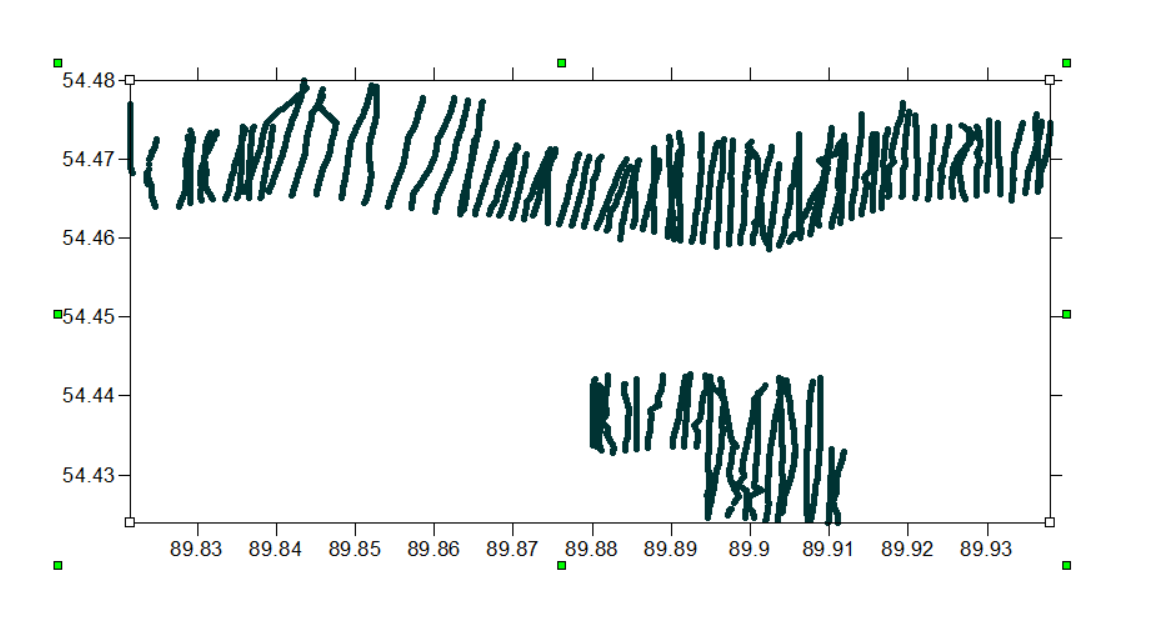
Следующим действием необходимо создать файл, в котором будут отмечены крайние угловые точки. Для этого необходимо в панели инструментов выбрать инструмент «New Worksheet»

В открывшемся окне в первой строке необходимо вбить сначала количество ваших крайних точек, а затем цифру 0 для того, чтобы в дальнейшем при создании Grid области обрезалась внутренняя часть карты.
Ниже необходимо ввести координаты своих точек

Необходимо сохранить файл в формате .bln

Далее необходимо создать Grid файл. Для этого на вкладке «Grid» необходимо выбрать пункт «Data»

В появившимся окне выбираем файл Exсel с данными по замерам.

В появившемся окне необходимо задать имя файла, в поле «Z» выбрать тот элемент, по которому происходит построение, а также в поле «# of Lines» увеличить число точек для построения.

Во вкладке «Grid» необходимо выбрать пункт «Blank»
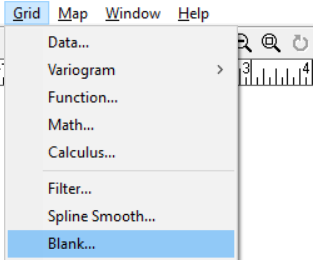
В первом окне нужно выбрать созданный ранее Grid файл

Далее нужно выбрать созданный ранее файл с сохраненными в нём точками

Далее задаём имя для создаваемого файла и сохраняем файл
Далее добавляем Grid файл в проект. Для этого нужно во вкладке «Map» выбрать пункт «Contour map», «New Contour map».

Затем выбираем Grid файл и нажимаем открыть

В результате получается Grid карта, на которой сложно чётко разобрать аномалии. Необходимо изменить отображение слоёв на ней. Для этого необходимо дважды нажать на слой «Contours» в таблице содержания

В первую очередь необходимо включить отображение цветов на карте, а также шкалу условных обозначений цветов. Для этого необходимо отметить пункты «Fill Contours» и «Color Scale», а затем нажать на «Apply» чтобы применить изменения

В открывшемся окне во вкладке «Levels» нажатием на заголовок «Level» открывается окно редактирования границ слоёв. В случае если происходит построение карты по содержанию радиоактивных элементов необходимо изменить минимальное значение на 0, при построении карты по магнитометрии этого делать не нужно.

Далее нажатием на «Fill» открывается окно изменение цветового градиента отображения. Необходимо изменить цвета для более правильного отображения.

В итоге получается Grid карта по распределению элемента на территории, по которой можно проследить какие аномалии и в каких местах расположены

В данном случае можно проследить, что на юго-западе территории есть проявления повышенного содержания K40
 Далее
на вкладке «Draw» можно
выбрать инструмент «Text»,
для того чтобы создать заголовок для
карты
Далее
на вкладке «Draw» можно
выбрать инструмент «Text»,
для того чтобы создать заголовок для
карты

Далее в панели инструментов можно выбрать инструмент «Select»

Далее необходимо нажать по территории рабочего листа правой кнопкой мыши и выбрать в окне пункт «Page Setup»

В открывшимся окне можно изменить параметры листа на те, которые будут подходить для того, чтобы на него поместились 4 карты (U,Th,K,ΔT)


